Gerenciar contas de armazenamento usando o Azure Explorer para Eclipse
Observação
O recurso de Contas de Armazenamento no Azure Explorer foi preterido. Você pode utilizar o portal do Azure para criar e gerenciar contas de armazenamento e contêineres. Confira a documentação do Armazenamento do Azure para obter guias de início rápido sobre como gerenciar contas de armazenamento.
O Azure Explorer, que faz parte do Azure Toolkit for Eclipse, fornece aos desenvolvedores de Java com uma solução fácil de usar para gerenciar contas de armazenamento em sua conta do Azure de dentro do IDE (ambiente de desenvolvimento integrado) Eclipse.
Pré-requisitos
Para concluir as etapas neste artigo, você precisará instalar o Azure Toolkit for Eclipse, que requer os seguintes componentes de software:
- Um JDK (Kit de desenvolvimento Java) com suporte do Azure
- Um IDE do Eclipse
- O Azure Toolkit for Eclipse; consulte o guia de instalação para obter mais informações
- Estar conectado à sua conta do Azure para o Azure Toolkit for Eclipse
Observação
A página Azure Toolkit for Eclipse no Eclipse Marketplace lista as compilações compatíveis com o kit de ferramentas.
Modo de exibição do Azure Explorer
Se o modo de exibição do Azure Explorer ainda não estiver visível no Eclipse, exiba-o fazendo o seguinte:
Clique em Janela, focalize Mostrar Exibição e clique em Outros.
Na caixa de diálogo Mostrar Exibição, selecione Azure, selecione Azure Explorer e clique em Abrir.
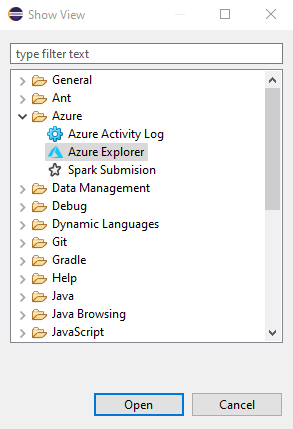
Criar uma conta de armazenamento
Entre em sua conta do Azure usando as Instruções de conexão para o Kit de ferramentas do Azure para Eclipse.
Na exibição do Azure Explorer, expanda o nó Azure, clique com o botão direito do mouse em Contas de Armazenamento e, em seguida, clique em Criar Conta de Armazenamento.
Na caixa de diálogo Criar Conta de Armazenamento, especifique as opções a seguir:
Nome: especifica o nome que você deseja usar para a nova conta de armazenamento.
Assinatura: especifica a assinatura do Azure que deseja usar para a nova conta de armazenamento.
Grupo de Recursos: especifica o grupo de recursos da sua conta de armazenamento. Selecione uma das seguintes opções:
- Criar Novo: especifica que você deseja criar um novo grupo de recursos.
- Usar existente: especifica que você selecionará em uma lista de grupos de recursos associados à sua conta do Azure.
Região: especifica a localização em que sua conta de armazenamento será criada (por exemplo, "Oeste dos EUA").
Tipo de conta: especifica o tipo de conta de armazenamento a ser criada (por exemplo, "Uso geral v1"). Para saber mais, confira Sobre as contas de armazenamento do Azure.
Desempenho: especifica qual oferta de conta de armazenamento usar do editor selecionado (por exemplo, "Padrão"). Para saber mais, veja Metas de desempenho e escalabilidade do Armazenamento do Azure.
Replicação: especifica a replicação para a conta de armazenamento (por exemplo, "Localmente redundante"). Para saber mais, veja Replicação do Armazenamento do Azure.
Quando você tiver especificado todas as opções anteriores, clique em Criar.
Criar e gerenciar contêineres de armazenamento
Para criar e gerenciar contêineres de armazenamento, acesse o portal do Azure ou provisione seus recursos programaticamente.
Confira Carregar, baixar e listar blobs com o portal do Azure para obter um tutorial passo a passo de como usar o portal do Azure para criar um contêiner no armazenamento do Azure e carregar e baixar blobs de blocos nesse contêiner.
Excluir uma conta de armazenamento
Na exibição do Azure Explorer, clique com o botão direito do mouse na conta de armazenamento e clique em Excluir.
Na janela de confirmação, clique em OK.
Próximas etapas
Para saber mais sobre os tamanhos, preços e contas de armazenamento do Azure, veja os recursos a seguir:
- Introdução ao Armazenamento do Microsoft Azure
- Sobre as contas de armazenamento do Azure
- Tamanhos de conta de armazenamento do Azure
- Preços da conta de armazenamento do Azure
Para relatar bugs ou solicitar novos recursos, crie problemas no repositório do GitHub. Ou faça perguntas sobre o Stack Overflow com a marca azure-java-tools.
Para obter mais informações sobre como usar o Java com o Azure, consulte os links a seguir: